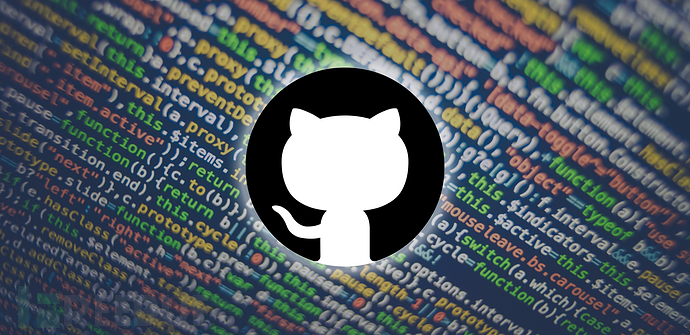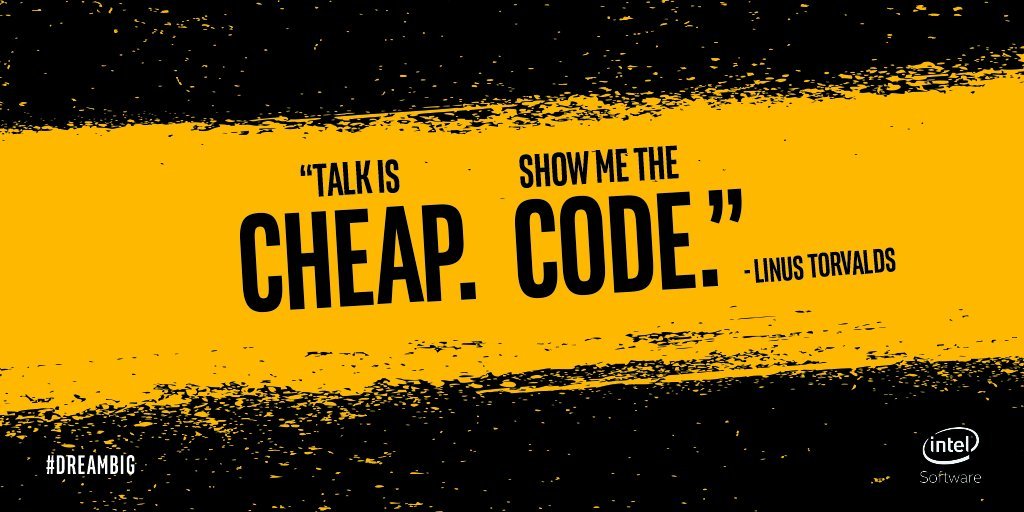hexo+github搭建个人博客总结
目录
github生成仓库
新建一个名为你的用户名.github.io的仓库,比如说,如果你的github用户名是test,那么你就新建test.github.io的仓库(必须是你的用户名,其它名称无效),将来你的网站访问地址就是 http://test.github.io 了,是不是很方便?
由此可见,每一个github账户最多只能创建一个这样可以直接使用域名访问的仓库。
创建成功后,默认会在你这个仓库里生成一些示例页面,以后你的网站所有代码都是放在这个仓库里啦。
配置ssh(略)
hexo安装
用git bash直接安装,代码:
$ npm install -g hexo
在电脑的某个地方新建一个名为hexo的文件夹(名字可以随便取),比如我的是F:\Workspaces\hexo,由于这个文件夹将来就作为你存放代码的地方,所以最好不要随便放。
$ cd /f/Workspaces/hexo/ |
hexo会自动下载一些文件到这个目录,包括node_modules。
$ hexo g # 生成 |
执行以上命令之后,hexo就会在public文件夹生成相关html文件,这些public里的文件将来都是要提交到github去的。
hexo s是开启本地预览服务,打开浏览器访问 http://localhost:4000 即可看到内容,很多人会碰到浏览器一直在转圈但是就是加载不出来的问题,一般情况下是因为端口占用的缘故,因为4000这个端口太常见了,解决端口冲突问题请参考这篇文章:
http://blog.liuxianan.com/windows-port-bind.html
上传github
如果你一切都配置好了,发布上传很容易,一句hexo d就搞定,当然关键还是你要把所有东西配置好。
首先,ssh key肯定要配置好。
其次,配置_config.yml中有关deploy的部分:
正确写法:
deploy: |
此时直接执行hexo d的话一般会报如下错误:
Deployer not found: github 或者 Deployer not found: git
原因是还需要安装一个插件:
npm install hexo-deployer-git --save
其它命令不确定,部署这个命令一定要用git bash,否则会提示Permission denied (publickey).
打开你的git bash,输入hexo d就会将本次有改动的代码全部提交,没有改动的不会提交。
常用hexo命令
常见命令:
hexo new "postName" #新建文章 |
缩写:
hexo n == hexo new |
##写博客
定位到我们的hexo根目录,执行命令:
hexo new 'my-first-blog'
hexo会帮我们在_posts下生成相关md文件,我们只需要打开这个文件就可以开始写博客了(想删除博文是只用删掉对应生成的md文件就行了)。
写博客工具
具体用什么还是看个人喜好,我用vscode非常方便。只需要下载两个插件:
Markdown All in One
Markdown Preview Github Styling
在vscode里写完可以直接看到md生成的效果。
如何让博文列表不显示全部内容
默认情况下,生成的博文目录会显示全部的文章内容,如何设置文章摘要的长度呢?
答案是在合适的位置加上<!--more-->即可,例如:
使用github pages服务搭建博客的好处有:
1. 全是静态文件,访问速度快;
2. 免费方便,不用花一分钱就可以搭建一个自由的个人博客,不需要服务器不需要后台;
3. 可以随意绑定自己的域名,不仔细看的话根本看不出来你的网站是基于github的;
<!--more-->
4. 数据绝对安全,基于github的版本管理,想恢复到哪个历史版本都行;
5. 博客内容可以轻松打包、转移、发布到其它平台;
6. 等等;
用自己的域名绑定github站点
进入github项目目录,点击Add file->creat new file

文件名写CNAME,文件里写上你的域名(不加前缀www)

进入你的域名解析页面,添加CNAME记录

OK!现在就可以用你自己的域名访问你的博客啦